Come scaricare Dokkan Battle su PC
Dragon Ball Z Dokkan Battle ha ormai conquistato il tuo cuore e ormai trascorri la maggior parte del tuo tempo libero a cercare di risolvere le “missioni” e i rompicapi che ti vengono man mano proposti nel corso di questo titolo. Tuttavia, le ridotte dimensioni del display del tuo smartphone finiscono per provocarti un affaticamento della vista e, per questo motivo, sei interessato a scoprire come scaricare Dokkan Battle su PC, in modo da poter usufruire di uno schermo più grande e di un’area di gioco ben più estesa.
Come dici? Ho individuato esattamente il tuo problema? In questo caso, lascia che ti dia una mano a risolverlo nel migliore dei modi: nelle battute successive di questo tutorial, infatti, ti spiegherò per filo e per segno come poter eseguire il gioco in questione anche sul computer.
Non preoccuparti se non sei un massimo esperto in termini di tecnologia, non è necessario: i passaggi che mi accingo a mostrarti sono adatti davvero a tutti, anche a chi, come te, non ha poi così tanta dimestichezza con il computer. Detto ciò, non mi resta altro da fare, se non augurarti buona lettura e, soprattutto, buon divertimento!
Indice
Informazioni preliminari

Prima di entrare nel vivo di questa guida e di spiegarti come scaricare Dokkan Battle su PC, lascia che ti dia qualche informazione in più in merito alle condizioni con cui ciò può accadere.
Al momento in cui scrivo questa guida, Dragon Ball Z Dokkan Battle è un titolo disponibile in via ufficiale soltanto per smartphone e tablet Android e iPhone/iPad; pertanto, non è possibile installare il gioco sul computer in maniera “nativa”.
Tuttavia, puoi far fronte alla cosa ricorrendo a un emulatore di Android: qualora non ne avessi mai sentito parlare, programmi del genere consentono di creare, sul computer, un ambiente virtuale dotato di Android, tramite il quale installare e usare app esattamente come se ci si trovasse al cospetto di uno smartphone o di un tablet equipaggiato con il sistema operativo di Google.
Generalmente, gli emulatori di Android sono compatibili con i sistemi operativi Windows e macOS e possono essere installati e configurati con estrema facilità. D’altro canto, per poter eseguire le app in modo corretto, essi necessitano di una discreta quantità di risorse di sistema: per questo motivo, alcuni giochi “pesanti”, specie se emulati su PC non esattamente recenti, potrebbero funzionare male (o, nel peggiore dei casi, non funzionare affatto).
Tema di questa guida sarà, per l’appunto, spiegarti come eseguire Dragon Ball Z Dokkan Battle sul computer tramite uno specifico emulatore di Android, scaricandolo tramite il Play Store dell’emulatore stesso. Affinché il tutto proceda in modo corretto, è indispensabile possedere un account Google, da configurare sempre nell’emulatore: se non ne disponi, puoi crearne facilmente uno, seguendo le istruzioni che ti ho fornito in questo tutorial.
Come scaricare Dokkan Battle su PC
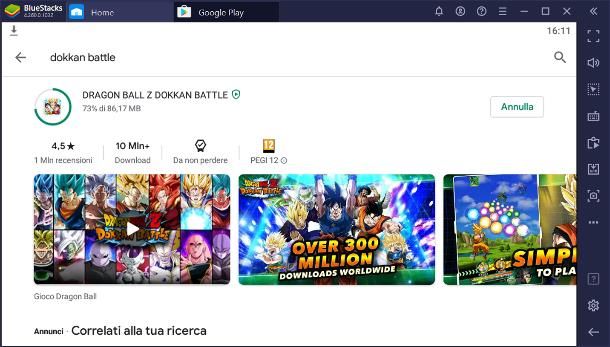
Fatte tutte le dovute precisazioni del caso, è finalmente giunto il momento di passare all’azione e di spiegarti, nel concreto, come scaricare Dokkan Battle su PC Windows. Il primo step da compiere è quello di installare un emulatore di Android sul computer: personalmente, ti consiglio BlueStacks, uno dei migliori software gratuiti della categoria, costantemente aggiornato e compatibile con la maggior parte delle configurazioni di Windows (e anche con macOS).
Per ottenerlo, collegati alla sua home page e fai clic sul pulsante Scarica BlueStacks, in modo da avviare il download del pacchetto d’installazione del programma; una volta ottenuto il file (ad es. BlueStacksInstaller_xx.exe), eseguilo e clicca sui pulsanti Sì e Installa, per avviare il setup del software, che verrà portato a termine in modo automatico.
Al termine di questa procedura, il programma dovrebbe partire da solo e, se previsto, scaricare eventuali aggiornamenti e auto-configurarsi per l’esecuzione da computer; in caso contrario, aprilo manualmente, servendoti dell’icona che è stata nel frattempo creata nel menu Start.
Alla prima esecuzione del programma, ti verrà chiesto di accedere con il tuo account Google, così da configurare i Play Services e, ovviamente, il Play Store: clicca dunque sui pulsanti Registrati e Accedi, inserisci i dati d’accesso del tuo account Google negli appositi campi e clicca sui pulsanti Avanti e Accetto, per accettare i termini d’uso dei servizi Google.
In alcuni casi, potrebbe esserti richiesto l’inserimento di un numero di telefono (se non hai mai effettuato questa operazione in precedenza): se vuoi evitare di farlo, clicca sulla voce Non ora, collocata in basso a sinistra.
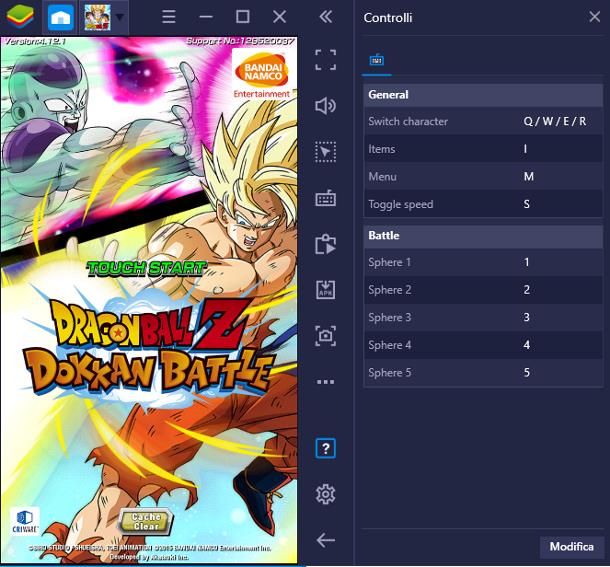
Adesso, specifica se attivare o meno il backup dei dati su Google, accetta i termini d’uso del servizio e premi sul pulsante Non ora, per evitare l’installazione dell’app Immuni (che, sull’emulatore, è completamente inutile). Per finire, attendi alcuni secondi, affinché ti venga mostrata la schermata iniziale del Play Store.
Ora non ti resta che scaricare Dragonball Z Dokkan Battle esattamente come faresti su qualsiasi device Android: clicca dunque sulla barra di ricerca visibile in alto, digita le parole dokkan battle al suo interno e clicca sul risultato più pertinente, per aprire la schermata di download del gioco. Infine, premi sul pulsante Installa e attendi che il gioco venga installato nell’emulatore.
Ci siamo quasi: per avviare Dokkan Battle, fai clic sulla scheda Home collocata in alto, apri la sezione I miei giochi e clicca sull’icona di Dokkan Battle, per avviarlo.
Se tutto è andato per il verso giusto, la finestra di BlueStacks dovrebbe ridimensionarsi in automatico e mostrarti, nella tabella visibile a destra, i controlli da usare durante il gioco. Per finire, clicca più volte sui pulsanti Il prossimo e OK, in modo da chiudere il tutorial iniziale dell’emulatore, clicca sul pulsante Download per scaricare i dati necessari al funzionamento del gioco e… buon divertimento!
Nota: per impostazione predefinita, i comandi di gioco verranno mostrati anche in sovrimpressione sullo schermo. Per nasconderli, clicca prima sul simbolo della tastiera, visibile nella barra laterale di BlueStacks, e sposta su OFF la levetta corrispondente alla dicitura On-screen controls; in alternativa puoi intervenire sull’indicatore dell’opacità, per aumentarne la trasparenza.
Come scaricare Dokkan Battle su Mac
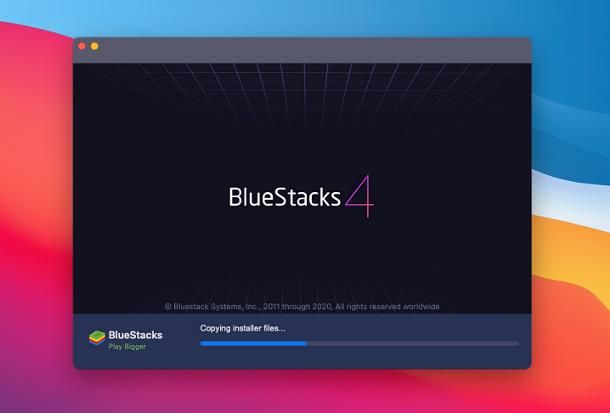
Per poter scaricare Dragon Ball Z Dokkan Battle su Mac, devi seguire lo stesso approccio già visto per Windows: dopo aver installato un emulatore di Android, devi effettuare l’accesso ai servizi Google e scaricare, tramite il Play Store, il gioco in questione. Per comodità, anche in questo caso ci affideremo all’emulatore BlueStacks, pienamente compatibile con macOS.
Dunque, per prima cosa, collegati alla sito ufficiale del programma, clicca sul pulsante Scarica BlueStacks per macOS [versione] e attendi che il file .dmg venga scaricato sul computer; a download ultimato, apri il file in questione (ad es. BlueStacksInstaller_yyy.dmg) e fai doppio clic sull’icona di BlueStacks visibile nella nuova finestra che compare.
Ora, premi i bottoni Apri e Installa ora, immetti la password del Mac quando necessario e clicca sul pulsante Installa assistente, per avviare il setup dell’emulatore. Subito prima della fine del processo, ti sarà chiesto di abilitare le estensioni di sistema, fondamentali per il corretto funzionamento del programma.
Per riuscirci, clicca sui pulsanti Apri le preferenze Sicurezza/Open Security & Privacy, poi sul simbolo del lucchetto serrato visibile nell’angolo inferiore sinistro della schermata che va ad aprirsi e, quando richiesto, inserisci la password. Ora, clicca sul pulsante Consenti situato accanto alla dicitura È stato bloccato il caricamento del software di sistema dallo sviluppatore “Oracle America, Inc.” e clicca sul pulsante Non ora, per evitare il riavvio immediato del computer.
Adesso, recati sulla scheda Privacy, seleziona la voce Accessibilità dalla barra laterale di sinistra e apponi il segno di spunta accanto a BlueStacks. Ultimata questa operazione, attendi che BlueStacks fallisca il primo avvio del motore di gioco (non preoccuparti, è del tutto normale), clicca sul pulsante OK e, successivamente, riavvia il Mac.
Al login successivo, apri nuovamente l’emulatore mediante l’icona presente nel Launchpad (oppure nella cartella Applicazioni del Mac) e attendi che quest’ultimo inizializzi il motore di gioco. A partire da questo momento, gli step da compiere per configurare Google Play e installare Dokkan Battle sono pressoché identici a quelli già visti per Windows.
Nota: qualora il file d’installazione non dovesse avviarsi (per via delle restrizioni imposte da macOS nei confronti dei software non provenienti da App Store), apri le Preferenze di sistema, clicca sull’icona Sicurezza e Privacy e poi sul pulsante Esegui BlueStacks, presente all’interno.

Autore
Salvatore Aranzulla
Salvatore Aranzulla è il blogger e divulgatore informatico più letto in Italia. Noto per aver scoperto delle vulnerabilità nei siti di Google e Microsoft. Collabora con riviste di informatica e cura la rubrica tecnologica del quotidiano Il Messaggero. È il fondatore di Aranzulla.it, uno dei trenta siti più visitati d'Italia, nel quale risponde con semplicità a migliaia di dubbi di tipo informatico. Ha pubblicato per Mondadori e Mondadori Informatica.






